![]()
רמה 2 – הנחיות בנושא איכות אפליקציות במסכים גדולים, שמכינות את האפליקציה לתצוגה במסכים גדולים וקטנים.
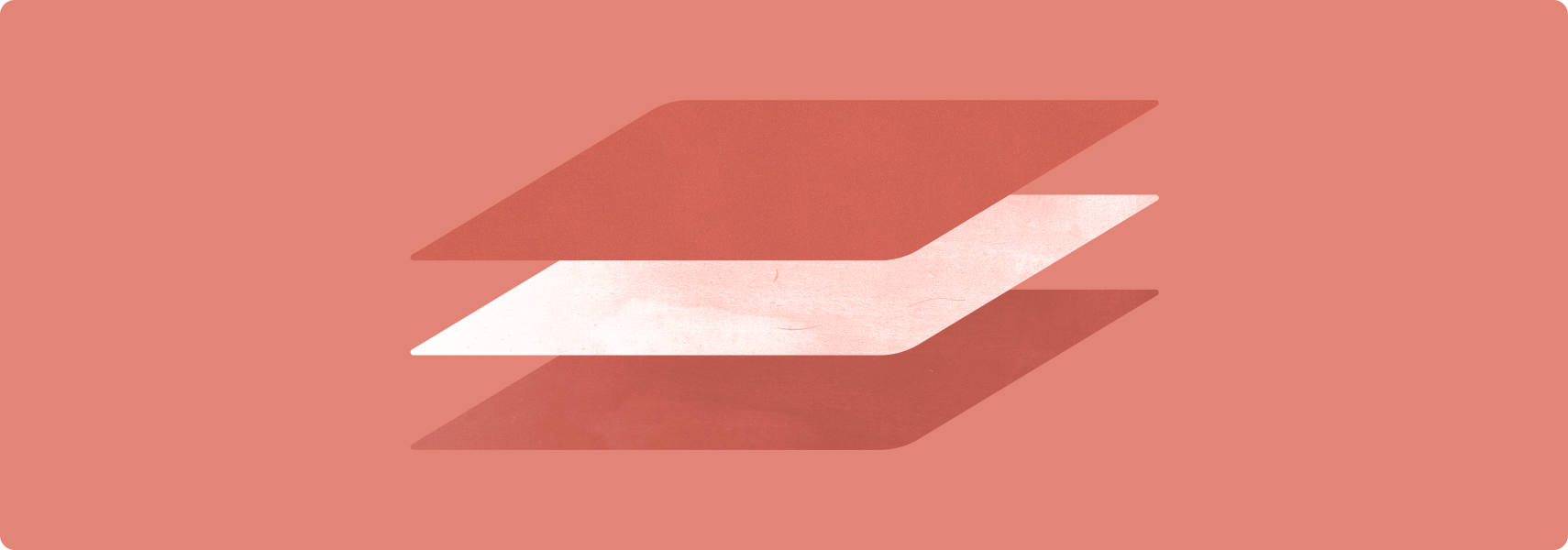
אפליקציות שעברו אופטימיזציה למסכים גדולים מנצלות את המסכים הרחבים של המכשירים עם המסכים הגדולים כדי לספק חוויית משתמש יעילה ומעניינת.
אפליקציות שעברו אופטימיזציה נוצרות עם פריסות רספונסיביות/אדפטיביות שתואמות לכיוונים לאורך ולרוחב, למצב של חלונות מרובים ולמצבים של מכשיר מקופל ומופרד. מסילות ניווט וחלוניות משפרות את ממשק המשתמש, שמציג באופן דינמי את הפורמט והמיקום של רכיבים כמו לחצנים, שדות טקסט וחלונות דו-שיח, כדי לספק חוויית משתמש אופטימלית.
אפליקציות שמותאמות למסכים גדולים מספקות תמיכה בניווט במקלדת, בקיצורי דרך במקלדת, בהגדלת התצוגה בעזרת העכבר או משטח המגע, ב'קליק ימני' ובהתנהגות של מעוף מעל.
מה לעשות ומה לא לעשות
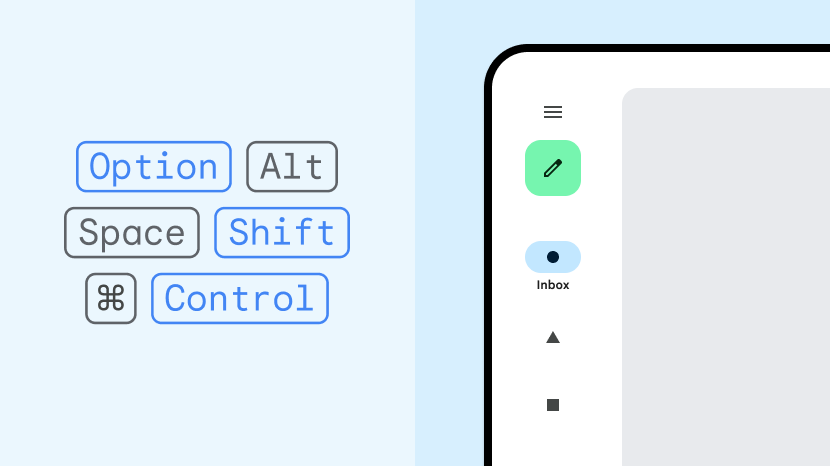
מה מותר לעשות
- יצירת פריסות עם שני חלונות
- שימוש בפריסות של רשתות ועמודות
- החלפת שורת הניווט בסרגלי ניווט ובתיבות ניווט
- שימוש בהטמעת פעילויות באפליקציות מדור קודם עם כמה פעילויות
- תמיכה בפונקציות מתקדמות של מקלדת, עכבר ומשטח מגע
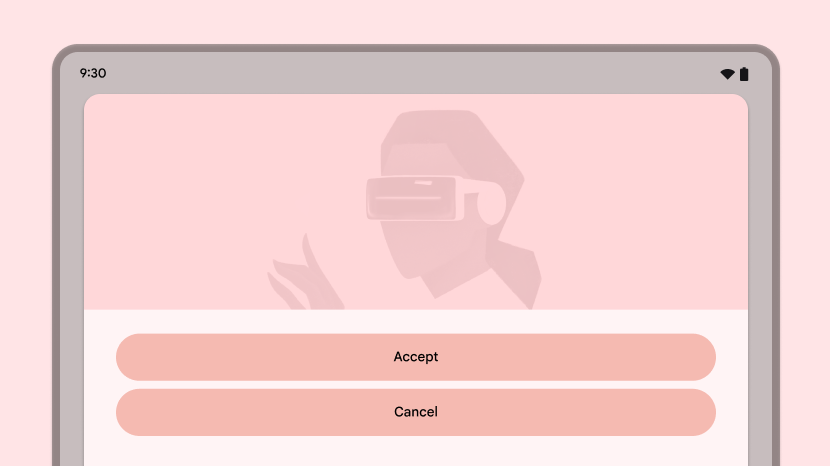
מה אסור לעשות
- מתיחים רכיבי ממשק משתמש (שדות טקסט, לחצנים, תיבת דו-שיח) כדי למלא את המרחב הנוסף
- מתיחה או חיתוך של תמונות
- שינוי הרוחב של לוחות או גיליונות למלא
הנחיות
פועלים לפי ההנחיות ברמה 2 כדי לבצע אופטימיזציה של האפליקציות למסכים גדולים.
UX
תמיכה במסכים בכל הגדלים במכשירים מכל הסוגים, עם פריסות רספונסיביות או מותאמות שמספקות חוויית משתמש אופטימלית.
מה
פריסות האפליקציות תואמות למימדים של מסכים גדולים. ממשק המשתמש של האפליקציה כולל:
- פסי ניווט וחלוניות הזזה מתקדמים
- פריסות של רשתות שמתאימות לשינויים בגודל החלון
- פריסות של עמודות
- חלוניות קצה שנפתחות כברירת מחדל במסכים גדולים
פריסות עם שתי חלוניות מנצלות את שטח המסך הגדול. אפליקציות עם פעילויות מרובות מטמיעות פעילויות כדי ליצור פריסות של פעילויות לצד אחת בחלוניות מרובות.
משטחי המגע גדולים וניתן לגשת אליהם. אפשר להתמקד בפריטים גרפיים אינטראקטיביים.
למה
מכשירי מסך גדול כוללים מגוון גורמים צורניים, כולל טאבלטים, מכשירים מתקפלים ומכשירי ChromeOS. גודל המסכים משתנה. לרוב, משתמשים במכשירים בפריסה לרוחב – לפעמים בפריסה הזו בלבד.
מקלדת, עכבר ולוח מגע
תמיכה במכשירי קלט חיצוניים מבוססי חומרה כדי לשפר את נוחות השימוש באפליקציה ואת שביעות הרצון של המשתמשים.
מה
האפליקציה מספקת תמיכה משופרת בקלט מהמקלדת, מהעכבר וממשטח המגע. אפשר לגשת לתפריטי האפשרויות באמצעות לחיצה ימנית בעכבר ובלוח המגע (לחצן העכבר המשני או הקשה משנית). אפשר לשנות את מרחק התצוגה של תוכן האפליקציה באמצעות גלגל הגלילה של העכבר ותנועות צביטה במשטח המגע. לרכיבי ממשק המשתמש יש מצבי מעבר.
למה
בדרך כלל, ציוד היקפי כמו מקלדות, עכברים ולוחות מגע מחובר למכשירים עם מסכים גדולים. בדרך כלל, במכשירי ChromeOS יש מקלדת ומשטח מגע מובנים. משתמשים רגילים להשתמש במקשי קיצור, בכמה לחצנים בעכבר, בגלגל הגלילה של העכבר ובתנועות במשטח המגע.

